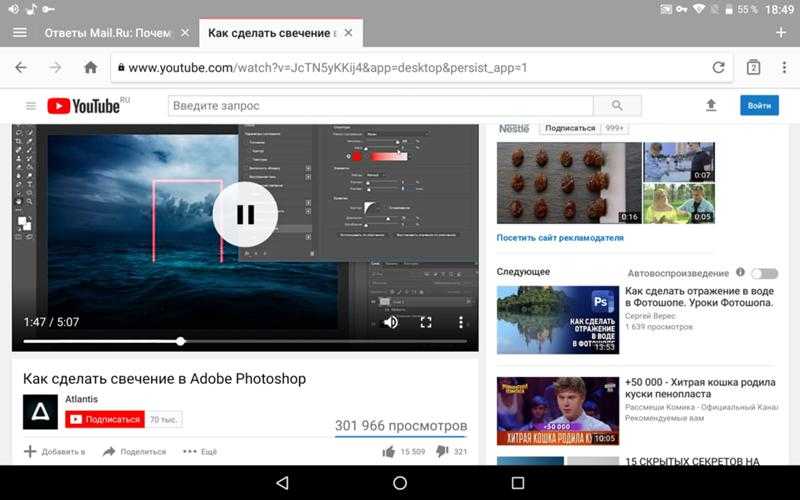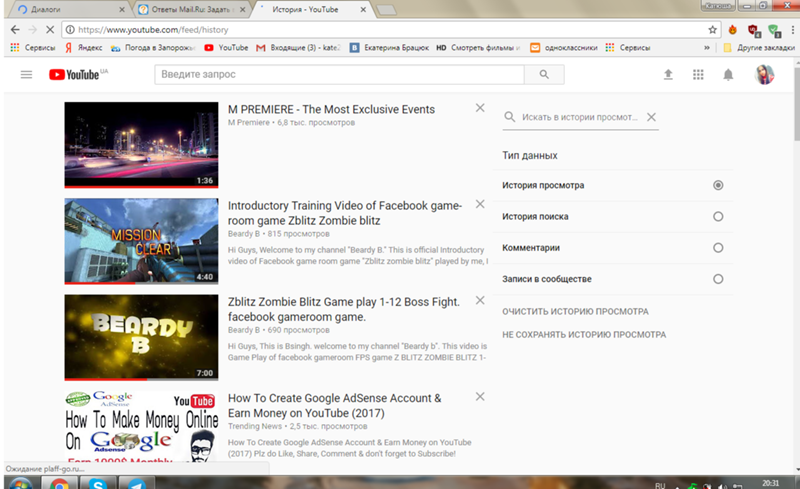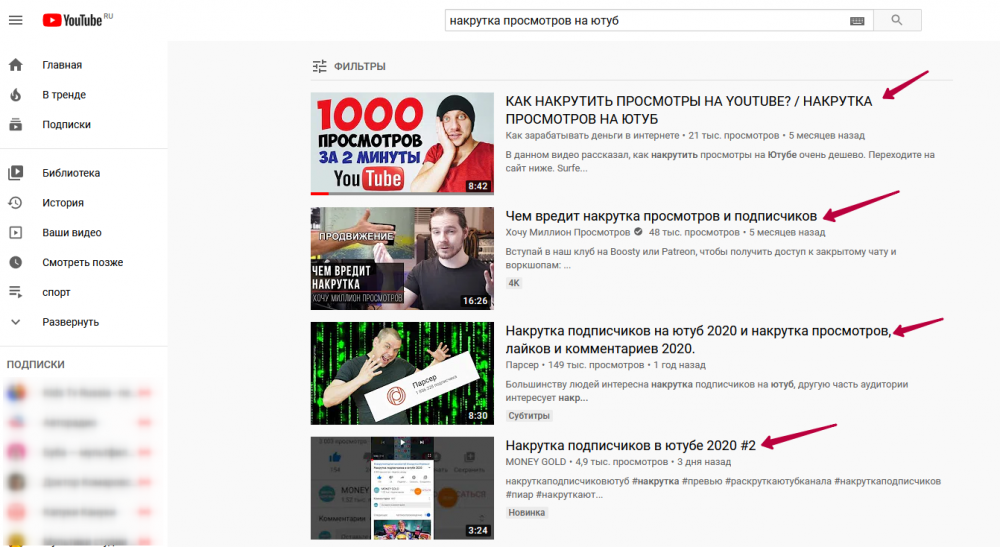Как посмотреть историю в YouTube и очистить ее
Если вы пользуетесь приложением YouTube со своим аккаунтом, то оно по умолчанию будет сохранять все ваши действия. Это лайки, избранные видео, а также история просмотров и поиска. Сохранение таких данных является взаимовыгодным для обеих сторон. YouTube подбирает рекламу в зависимости от ваших предпочтений, повышая тем самым ее эффективность. А вы можете быстро найти ролик, который недавно поставили на паузу. Поэтому важно понять, как посмотреть историю Ютуб на телефоне и можно ли ее очистить.
YouTube сохраняет все ваши действия, связанные с поиском и просмотром видео
Содержание
- 1 Как посмотреть историю в Ютубе
- 2 Как удалить историю в Ютубе
- 2.1 Как очистить историю поиска в Ютубе
- 3 Как отключить историю в Ютубе
Как посмотреть историю в Ютубе
Прежде всего отмечу, что наряду с просмотрами сохраняется история поиска Ютуб. Именно с нее мы и начнем. При использовании YouTube вы всегда можете обратиться к поиску, нажав кнопку в виде лупы. Здесь под строкой ввода отображается история запросов Ютуб, помогающая сэкономить время, не набирая текст вручную.
При использовании YouTube вы всегда можете обратиться к поиску, нажав кнопку в виде лупы. Здесь под строкой ввода отображается история запросов Ютуб, помогающая сэкономить время, не набирая текст вручную.
История поиска позволяет не тратить время на повторный ввод текста
История просмотров Ютуб находится в другом месте. Чтобы ее найти, сначала нужно открыть вкладку «Библиотека». Здесь вы увидите несколько разделов, среди которых нас будет интересовать «История». Можно листать последние ролики, делая свайпы влево и вправо, но лучше нажать кнопку «Посмотреть все» для доступа к полной истории.
Любое просмотренное видео можно найти при помощи поисковой строки
Ролики сортируются по дате воспроизведения. Однако, если вы активно пользуетесь YouTube, найти видео, которые недавно смотрели, бывает сложно. В этой ситуации помогает поисковая строка. Введите предполагаемое название ролика и ознакомьтесь с результатами выдачи.
⚡ Подпишись на Androidinsider в Дзене, где мы публикуем эксклюзивные материалы
Как удалить историю в Ютубе
Очистка истории Ютуб на смартфоне выполняется несколькими способами в зависимости от того, какие данные требуется удалить. Сначала мы остановимся на просмотренных роликах, которые удаляются по отдельности:
Сначала мы остановимся на просмотренных роликах, которые удаляются по отдельности:
- Откройте вкладку «Библиотека» и перейдите в раздел «Посмотреть все».
- Нажмите кнопку в виде трех точек, расположенную напротив лишнего видео, а затем — «Удалить из истории просмотра».
- Также вы можете сделать свайп влево и нажать кнопку «Удалить».
Ролики из истории можно удалять по отдельности
Теперь о том, как очистить историю просмотров в Ютубе целиком. Здесь тоже нет ничего сложного, а вам нужно действовать по следующей инструкции:
- Откройте вкладку «Библиотека», а затем — раздел «Посмотреть все».
- Нажмите на три точки в правом верхнем углу.
- Выберите «Очистить историю просмотра» и повторите действие.
Также YouTube позволяет удалить все просмотры сразу
Обращаю ваше внимание на то, что история YouTube удаляется для каждого аккаунта по отдельности и не поддается восстановлению. Если вы пользуетесь несколькими профилями, выполните очистку данных всех учетных записей.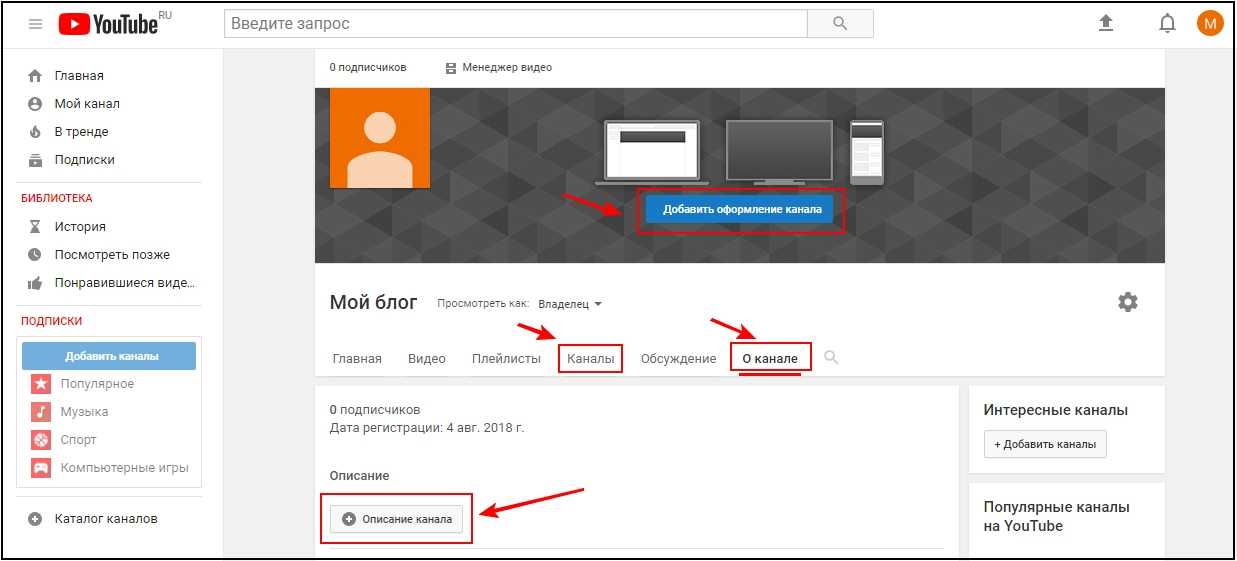
❗ Поделись своим мнением или задай вопрос в нашем телеграм-чате
Как очистить историю поиска в Ютубе
История поиска Ютуб чистится иначе. Во-первых, как и в случае с просмотрами, можно удалять запросы по отдельности. Для этого задержите палец на лишней поисковой фразе и нажмите «Удалить».
Любой поисковый запрос удаляется за пару кликов
Во-вторых, допускается полная очистка истории поиска Ютуб на Андроид. Но одним приложением будет уже не обойтись. Придется обращаться к настройкам аккаунта Google:
- Тапните по иконке своего профиля в YouTube.
- Нажмите кнопку «Управление аккаунтом Google».
- Откройте вкладку «Данные и конфиденциальность».
- Пролистайте страницу вниз и перейдите в раздел «История YouTube», а затем — «Управление историей».
- Нажмите кнопку «Удалить».
- Выберите период, за который нужно очистить историю поиска.
- Подтвердите действие.
Историю поиска придется удалять вместе с просмотрами
Наряду с запросами будет удалена вся история YouTube, включая просмотры.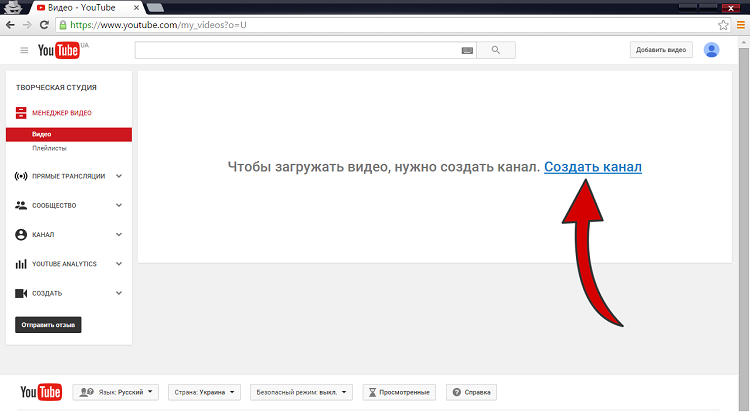 Выполнить очистку по отдельности не получится. Только все и сразу.
Выполнить очистку по отдельности не получится. Только все и сразу.
🔥 Загляни в телеграм-канал Сундук Али-Бабы, где мы собрали лучшие товары с АлиЭкспресс
Как отключить историю в Ютубе
После очистки история просмотров видео Ютуб продолжит сохраняться вместе с вашими запросами. Если вы не желаете периодически заниматься удалением данных, советую настроить автоочистку:
- Откройте настройки аккаунта Google, выполнив шаги 1-3 из предыдущей инструкции.
- Перейдите в раздел «История YouTube».
- Нажмите кнопку «Настроить автоматическое удаление».
- Выберите период времени, по истечение которого данные будут очищены автоматически.
Эта функция позволяет не тратить время на самостоятельную очистку истории
К сожалению, на выбор предлагается всего 3 варианта автоочистки. Однако в настройках аккаунта Google есть и другая опция, позволяющая раз и навсегда отключить историю Ютуб, чтобы она не сохранялась вовсе.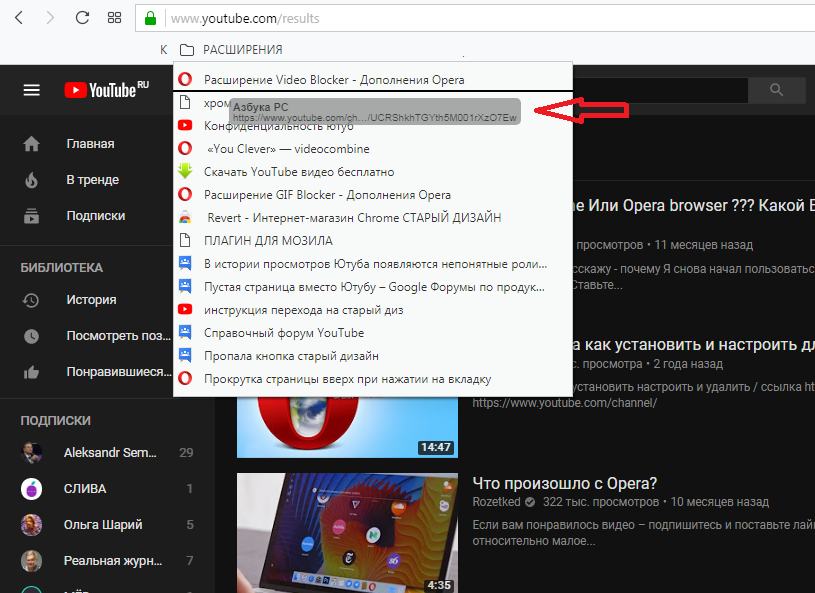 Для этого в разделе «История YouTube» нужно нажать кнопку «Отключить» или снять галочки, отвечающие за сохранение информации о поисковых запросах и просмотрах видео.
Для этого в разделе «История YouTube» нужно нажать кнопку «Отключить» или снять галочки, отвечающие за сохранение информации о поисковых запросах и просмотрах видео.
Приостановка записи не удаляет сохраненные ранее данные
⚡ Подпишись на Androidinsider в Пульс Mail.ru, чтобы получать новости из мира Андроид первым
Кроме того, нечто подобное есть в настройках самого приложения YouTube. На странице недавних видео в разделе «Библиотека» необходимо нажать на три точки и выбрать действие «Не сохранять историю просмотра». Правда, после этого Google продолжит собирать сведения о поисковых запросах.
Так перестанет сохраняться только история просмотров
В конце еще раз напомню, что отключение истории в YouTube и ее очистка приводят к ухудшению качества рекомендуемых видео. Все чаще вы будете видеть в ленте ролики, не отвечающие вашим предпочтениям. Поэтому еще раз подумайте, стоит ли удалять и отключать просмотры на Ютубе.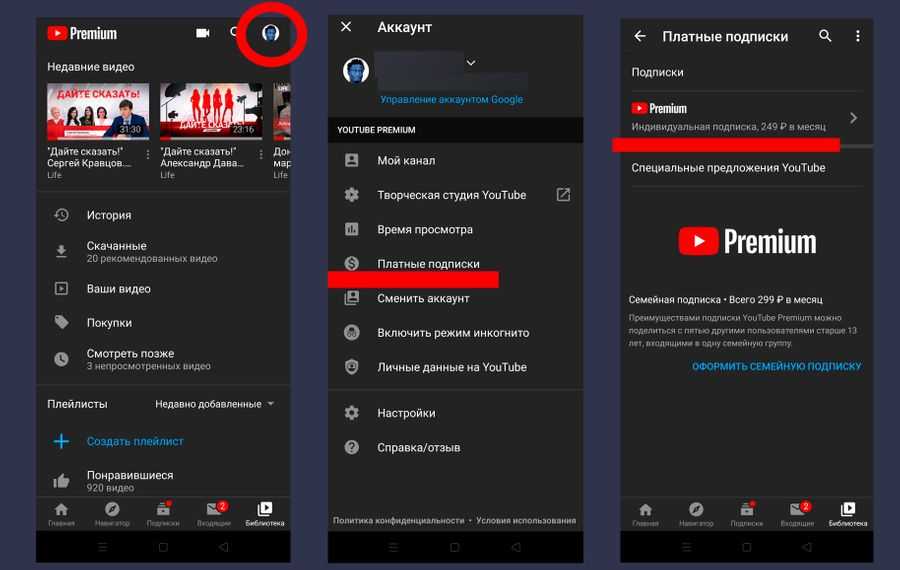
История просмотров ютуба — как посмотреть
Youtube запоминает о вас все: что вы смотрели и как реагировали на контент. На самом деле это достаточно большой объем информации, часть из которой доступна и вам, на ютуб она находится в разделе «история просмотров», в этом обзоре расскажем, как ее найти, редактировать и управлять…..
Содержание
- Что это такое ?
- Как включить ее если не сохраняется
Что это такое ?
В видеохостинге ютуб история просмотров – это отчет обо всех видео, которые вы смотрели, находясь в своем аккаунте, они расположены в хронологическом порядке, по дате и времени. Также отчет включает в себя все ваши поисковые запросы.
Важно: если вы не можете найти ролик, который точно смотрели на своем компьютере, возможно, в этот момент не был выполнен вход в аккаунт, попробуйте проверить стори своего браузера, она сохраняет все события на устройстве, без привязки к какому-либо профилю.
Мы покажем вам :
- Где находится история на Телефоне и Компьютере
- Как включить если она не работает !!!
А теперь перейдем к главному: как в ютубе посмотреть и включить историю просмотров видео, на сайте и в телефоне.
В полной версии сайта: ↓
Если вы ищете ответ на вопрос, есть ли на сайте youtube возможность увидеть просмотренные ролики, у нас хорошие новости. Способов сразу два, причем с их помощью можно получить разную информацию. Интерфейс видеохостинга периодически меняется, мы расскажем, где в ютубе находится история просмотров в 2020 году.
Способ первый. Самый быстрый.
- Нажмите по значку Ξ в левом верхнем углу экрана.
- Выберите строку «История».
На экране отобразится список видеороликов, а в правой части – меню поиска и фильтры для выбора по типу данных: ролики, комментарии, поисковые запросы. Наведя курсор на миниатюру видео, вы увидите крестик и троеточие. По клику на крестик видео удаляется из этого списка, а нажав на троеточие, вы можете поставить ролик в очередь просмотра.
В правом нижнем углу экрана находятся очень важные переключатели:
- Очистить – удалить все данные о ваших просмотрах.

- Не сохранять – перестать сохранять ролики с этого момента.
- Управление действиями – вы перейдете на страницу настроек гугла. Здесь можно установить, нужно ли вести отчет, и как долго хранить: всегда, 18 месяцев или 3 года.
Способ второй. Углубленный ↓
Первый способ дает достаточно информативный отчет, но с одним небольшим недостатком: рядом с каждым событием не указаны точная дата и время. Если очень нужно узнать эти данные, делаем так:
1. Нажмите по своей аватарке в правом верхнем углу.
2. Откройте меню «Личные данные YouTube».
3. Откроется полный отчет о ваших дествиях в аккаунте: сохраненные плейлисты, комментарии, подписки. И самое главное – все видеоролики и поисковые запросы с указанием времени и даты.
4. Также здесь вы можете управлять настройками: кликните по строке «Вкл». в разделе «История просмотров», вам откроются отдельные переключатели для сохранения посмотренных роликов и запросов поиска.
Важно: здесь содержится полная информация по всем событиям со всех устройств, на которых выполнен вход в этот аккаунт. Нажав по строке «Подробные сведения» под миниатюрой, вы сможете посмотреть, когда, во сколько и на каком устройстве вы его открывали.
Нажав по строке «Подробные сведения» под миниатюрой, вы сможете посмотреть, когда, во сколько и на каком устройстве вы его открывали.
В мобильном приложении
Приложение устроено несколько проще, чем основной сайт, но, тем не менее, обладает всем необходимым: просмотр истории ютуба доступен как для устройств на андроид, так и для айфонов.
Все просто и быстро: коснитесь значка «Библиотека» внизу экрана, здесь и находится нужный нам раздел. Отчет включает все видео, которые открывались на всех устройствах в этом аккаунте.
Рядом с каждой миниатюрой есть значок «троеточие», коснувшись по нему, вы сможете удалить ролик из отчета, поместить в список «смотреть позже» или в плей-лист.
Чтобы настроить хранение отчета о ваших действиях, коснитесь своего аватара и откройте «Настройки», здесь нужен пункт «История и конфиденциальность», здесь можно:
- Очистить просмотры.
- Очистить поисковые запросы.
- Отключить сохранение отчетов.

- Получить доступ к подробным отчетам с датой, временем и типом устройства в разделе «Управление действиями».
Эти действия распространяются на все устройства, с которых вы входили в аккаунт.
Как включить ее если не сохраняется
Обратите внимание: если установлен параметр «Не сохранять» – это причина, по которой в ютубе не сохраняется история просмотров. Если ваш отчет пуст, и ютуб не показывает историю, в первую очередь проверьте эту настройку и отмените ее…….
Небольшой лайфхак
Просто наберите в поиске яндекса «история просмотров ютуба» в телефоне или на компьютере, и в числе первых результатов вы увидите ссылку на нужный раздел в вашем аккаунте на ютубе. Такой способ может пригодиться, если подвисает приложение или после очередного обновления что-то работает некорректно.
Совет
В разделе «Панель управления YouTube» нажмите «Еще», затем «Скачать данные». Так вы получите отчет о всех просмотрах, который можно экспортировать в другие сервисы. Например, если вы захотите использовать сторонний альтернативный плеер для ютуба.
Например, если вы захотите использовать сторонний альтернативный плеер для ютуба.
Как просмотреть, приостановить или удалить историю YouTube
Как просмотреть, приостановить или удалить историю YouTubeПерейти к
- Основное содержание
- Поиск
- Счет
- Как просмотреть, приостановить или удалить историю просмотров YouTube на компьютере
- Как просмотреть или удалить историю поиска YouTube на компьютере
- Как просмотреть, приостановить или удалить историю просмотров YouTube на мобильном устройстве
- Как просмотреть, приостановить или удалить историю поиска YouTube на мобильном устройстве
 Это означает «нажмите здесь, чтобы вернуться к началу страницы».
Наверх
Это означает «нажмите здесь, чтобы вернуться к началу страницы».
НаверхПотоковое
Значок «Сохранить статью» Значок «Закладка» Значок «Поделиться» Изогнутая стрелка, указывающая вправо. Читать в приложении Вы можете использовать веб-сайт или мобильное приложение YouTube для управления поиском или историей просмотров. Дадо Рувич / Reuters- Как просмотреть, приостановить или удалить историю просмотров YouTube на компьютере
- Как просмотреть или удалить историю поиска YouTube на компьютере
- Как просмотреть, приостановить или удалить историю просмотров YouTube на мобильном устройстве
- Как просмотреть, приостановить или удалить историю поиска YouTube на мобильном устройстве
- Ваша история YouTube отслеживает видео, которые вы ищете и смотрите, чтобы повысить точность рекомендаций.

- Вы можете удалить определенные видео, очистить всю историю и отключить возможность Google отслеживать видео, которые вы смотрите.
- Вы можете управлять своим поиском на YouTube и историей просмотра из веб-браузера и мобильного приложения Android или iOS.
YouTube запоминает каждое видео, которое вы смотрите. Для этого есть несколько веских причин — проверяя историю просмотров, вы можете быстро найти и пересмотреть или поделиться недавно просмотренным видео. YouTube также использует эту историю, чтобы давать лучшие рекомендации для новых видео, которые вы, возможно, захотите посмотреть. Но у вас также есть полный контроль над этой функцией. Вы можете приостановить свою историю просмотров, что не позволит YouTube узнать, какое видео вы смотрите, или вы можете полностью удалить свою историю.
Как просмотреть, приостановить или удалить историю просмотров YouTube на компьютере
Чтобы просмотреть историю просмотров YouTube, начните с открытия YouTube в веб-браузере. Щелкните трехстрочное меню в левом верхнем углу веб-страницы, а затем щелкните История . Здесь вы увидите хронологический список всех видео, которые вы просматривали, и вы можете использовать поле
Щелкните трехстрочное меню в левом верхнем углу веб-страницы, а затем щелкните История . Здесь вы увидите хронологический список всех видео, которые вы просматривали, и вы можете использовать поле
Кроме того, вы можете приостановить или удалить историю просмотров.
- Приостановить просмотр истории : На панели справа нажмите Приостановить просмотр истории , чтобы прекратить отслеживание просмотренных видео.
- Удалить определенные видео : Чтобы удалить видео из истории просмотра, найдите видео в списке слева, наведите указатель мыши на видео и нажмите X .
- Удалить всю историю просмотра : Чтобы удалить все из истории просмотра, на панели справа нажмите Очистить всю историю просмотров .

Как просмотреть или удалить историю поиска YouTube на компьютере
Google также отслеживает видео, которые вы смотрели и искали, в одном всеобъемлющем списке. Вы можете использовать эту страницу для просмотра или удаления определенных элементов из истории поиска или для удаления всей истории поиска сразу.Вот что вы можете сделать.
- Просмотр истории просмотра и поиска на YouTube : перейдите на веб-страницу истории YouTube в браузере.

- Удалить конкретное видео : Чтобы удалить видео из истории поиска, наведите указатель мыши на запись и нажмите X .
- Удалить всю историю поиска на YouTube : Справа от Отфильтровать по дате , нажмите Удалить , а затем выберите временные рамки видео, которые вы хотите удалить, включая За все время , что удалит все ваши поиски видео Результаты.
- Автоматическое удаление результатов поиска видео через определенный период времени : вы можете попросить Google удалить видео из вашей истории поиска по истечении определенного периода времени, например, через три месяца, 18 месяцев или 36 месяцев. Для этого нажмите Автоудаление , а затем выберите временной интервал в раскрывающемся меню.
- Отключить историю поиска : Если вы не хотите, чтобы Google запоминал вашу историю поиска на YouTube, нажмите Сохранение активности , а затем нажмите Отключить .

Как просмотреть, приостановить или удалить историю просмотров YouTube на мобильном устройстве
Google предоставляет несколько удобных инструментов для просмотра и управления историей просмотров YouTube, и шаги одинаковы, независимо от того, используете ли вы iPhone или Android.
- Просмотр истории просмотра : В мобильном приложении YouTube нажмите вкладку Библиотека в нижней части экрана, а затем нажмите История .

- Удалить видео из истории просмотра : Если вы видите видео, которое хотите удалить из истории просмотра, коснитесь три точки справа от видео, а затем выберите Удалить из истории просмотра .
- Удалить или приостановить историю просмотров : В верхней части экрана коснитесь значка своей учетной записи , затем коснитесь Настройки . Нажмите История и конфиденциальность . Здесь вы можете нажать Очистить историю просмотров или приостановить историю просмотров, смахнув кнопку Приостановить просмотр истории вправо.
Как просмотреть, приостановить или удалить историю поиска YouTube на мобильном устройстве
Вы можете управлять своей историей поиска YouTube с помощью следующих функций.
- Просмотр истории поиска : Нажмите значок поиска (увеличительное стекло) в правом верхнем углу. Чтобы удалить отдельный поиск, проведите пальцем влево по поисковому запросу и нажмите
- Приостановить историю поиска : Нажмите значок учетной записи , затем нажмите Настройки . Нажмите История и конфиденциальность . Затем смахните вправо кнопку Пауза истории поиска .
- Удалить историю поиска : В верхней части экрана коснитесь значка своей учетной записи , затем коснитесь Настройки . Нажмите История и конфиденциальность . Наконец, нажмите Очистить историю поиска или приостановите историю просмотра, проведя пальцем вправо по кнопке Приостановить историю просмотра .

Дэйв Джонсон
Внештатный писатель
Дэйв Джонсон — журналист, пишущий о потребительских технологиях и о том, как индустрия трансформирует спекулятивный мир научной фантастики в современную реальную жизнь. Дэйв вырос в Нью-Джерси, прежде чем поступить в ВВС, чтобы управлять спутниками, преподавать космические операции и планировать космические запуски. Затем он провел восемь лет в качестве руководителя отдела контента в группе Windows в Microsoft. Как фотограф Дэйв фотографировал волков в их естественной среде обитания; он также инструктор по подводному плаванию и соведущий нескольких подкастов. Дэйв является автором более двух десятков книг и участвовал во многих сайтах и публикациях, включая CNET, Forbes, PC World, How To Geek и Insider.
Затем он провел восемь лет в качестве руководителя отдела контента в группе Windows в Microsoft. Как фотограф Дэйв фотографировал волков в их естественной среде обитания; он также инструктор по подводному плаванию и соведущий нескольких подкастов. Дэйв является автором более двух десятков книг и участвовал во многих сайтах и публикациях, включая CNET, Forbes, PC World, How To Geek и Insider.
ПодробнееПодробнее
Связанные статьи
YouTube История история поискаПодробнее…
Как просмотреть недавно просмотренные видео на YouTube
Ссылки на устройства
- Android
- iPhone
- Chromebook
- Mac
- Windows
- Устройство отсутствует?
Если вы пользуетесь YouTube на регулярной основе, вам может быть интересно узнать, как просматривать недавно просмотренные видео на этой платформе.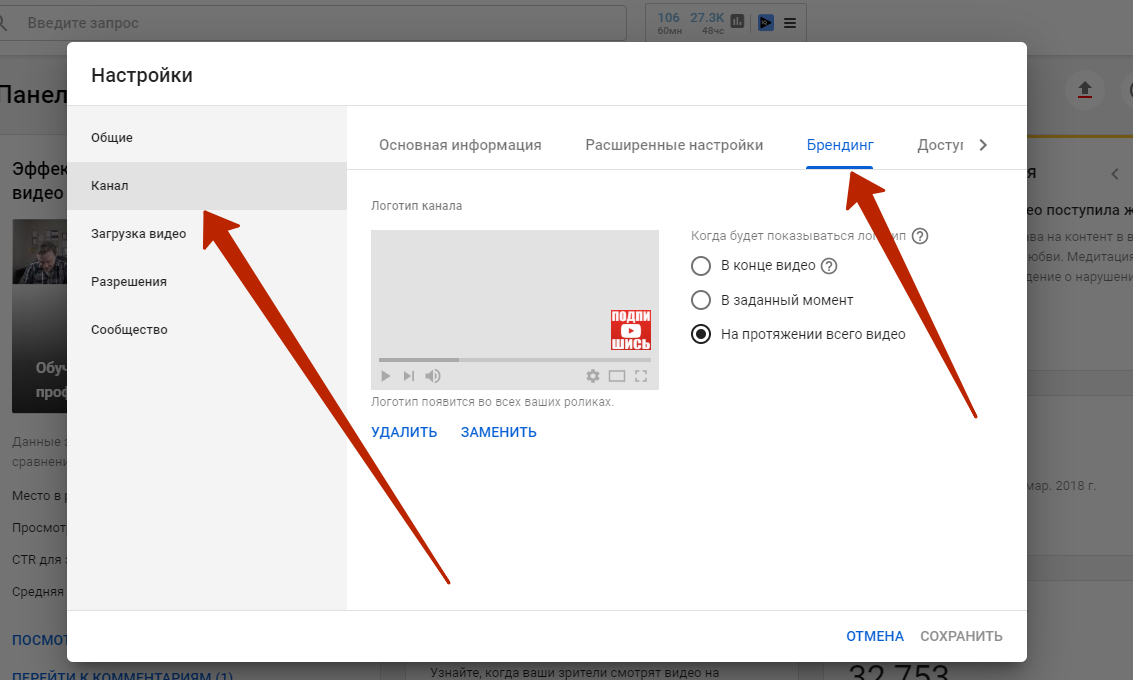 Возможно, вас прервали в первый раз или вы просто хотите снова посмотреть то же видео. Какой бы ни была причина, вы будете рады узнать, что YouTube вас поддерживает.
Возможно, вас прервали в первый раз или вы просто хотите снова посмотреть то же видео. Какой бы ни была причина, вы будете рады узнать, что YouTube вас поддерживает.
Более того, это относительно простой процесс на нескольких устройствах. В этой статье мы покажем вам, как просматривать видео, которые вы недавно смотрели на YouTube.
Как просмотреть недавно просмотренные видео на YouTube на ПК
Все недавно просмотренные видео на YouTube находятся в вашей истории просмотров и останутся там до тех пор, пока вы не решите их удалить. Если вы используете ПК, вот пошаговые инструкции по поиску истории просмотров YouTube:
- Перейдите на YouTube или в приложение YouTube.
- Нажмите на три горизонтальные линии в левом верхнем углу экрана.
- Нажмите «История».
Как просматривать недавно просмотренные видео на YouTube на iPhone
Если вы являетесь пользователем iPhone, вы можете загрузить приложение YouTube на свое устройство. Как и в случае с компьютером, просмотр недавно просмотренной истории на iPhone — относительно простой процесс. Вот как это делается:
Как и в случае с компьютером, просмотр недавно просмотренной истории на iPhone — относительно простой процесс. Вот как это делается:
- Откройте приложение YouTube.
- Перейдите в «Библиотеку» в правом нижнем углу.
- Нажмите «История».
Вот и все! Теперь вы можете просмотреть список недавно просмотренных видео.
Как просматривать недавно просмотренные видео на YouTube на Android
Если вы используете устройство Android, вы можете загрузить приложение YouTube из магазина Google. Вот инструкции, как найти историю просмотров YouTube на устройствах Android:
- Откройте приложение YouTube
- Нажмите «Библиотека» в правом нижнем углу.
- Нажмите «История», теперь вы закончили.
Как просматривать недавно просмотренные видео на YouTube на iPad
Многим пользователям нравится удобство iPad для просмотра видео на YouTube. Используйте эти инструкции, чтобы найти историю просмотров YouTube на iPad:
- Откройте свою учетную запись YouTube.

- Нажмите на значок своего профиля в правом верхнем углу.
- Прокрутите вниз до «Настройки».
- Прокрутите вниз до «История».
Это действительно так просто! Теперь вы можете просматривать историю просмотров на YouTube.
Часто задаваемые вопросы
Почему моя история просмотров на YouTube недоступна?
Если вы нажмете «История», а она недоступна, возможно, она отключена. Вот как включить историю просмотров на YouTube:
1. Щелкните значок своего профиля в правом верхнем углу экрана.
2. Прокрутите вниз и нажмите «Настройки».
3. Выберите «История и конфиденциальность».
4. Нажмите «Восстановить паузу» или «Включить историю».
Надеюсь, теперь вы сможете просматривать историю просмотров.
Зачем оптимизировать YouTube, если можно просто смотреть телевизор?
Проще говоря, YouTube предлагает гораздо более широкий спектр контента, чем стандартные телеканалы. Кроме того, алгоритм будет делать предложения, генерируемые вашей историей просмотров, предоставляя вам постоянный поток контента, который соответствует вашим интересам.
Кроме того, алгоритм будет делать предложения, генерируемые вашей историей просмотров, предоставляя вам постоянный поток контента, который соответствует вашим интересам.
Удаление видео, которые вам не нравятся, и нажатие на видео, которые вам нравятся, помогает YouTube предлагать лучшие видео. В сегодняшнюю цифровую эпоху доступ к развлекательному контенту всех разновидностей стал более широким, чем когда-либо прежде. Будь то спорт, музыка или документальные фильмы, YouTube поможет вам.
Что произойдет, если я удалю видео из истории просмотров?
Если вы удалите видео из истории просмотров, оно больше не будет отображаться в списке недавно просмотренных. Это может повлиять на то, какой контент алгоритм YouTube рекомендует вам в будущем. Однако если вы снова посмотрите то же видео, оно появится в вашем списке недавно просмотренных элементов. Если вы хотите и дальше получать рекомендации, основанные на вашей истории просмотров, лучше не удалять ваши любимые видео.